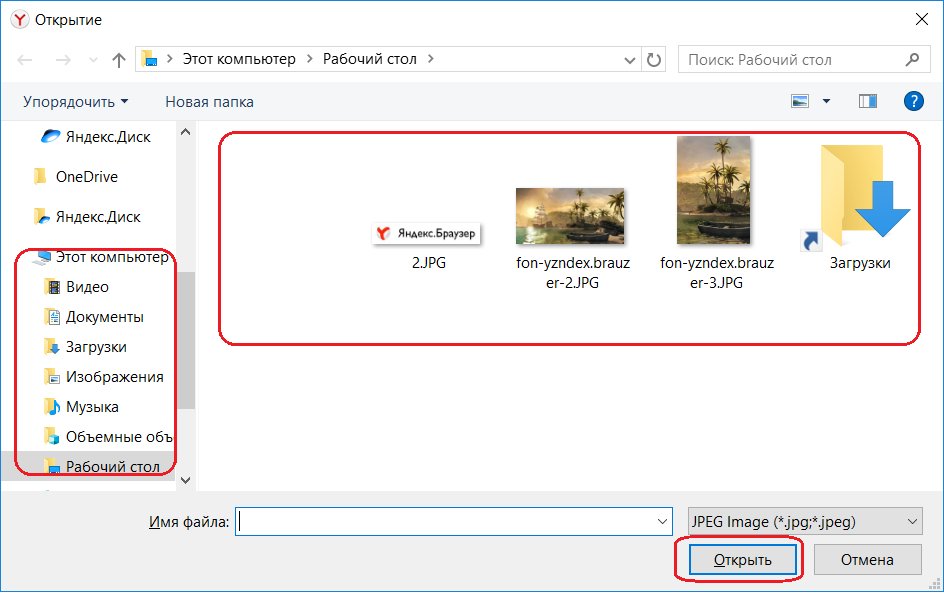Как поставить в Яндекс Браузере свой фон
Яндекс Браузер является одним из самых популярных браузеров, разработанных на проекте с открытым исходным кодом Chromium. В него добавлено множество кастомизаций от разработчиков, которые явно выделяют этот продукт на фоне некоторых других. Поэтому он стал любимым. Одна из особенностей — это установка собственного фона на стартовую страницу. Эта возможность нравится многим пользователям. Она позволяет индивидуализировать рабочее пространство и сделать его уникальным. В этой статье даём пошаговую инструкцию того, как установить в Яндекс Браузере свой фон.
Содержание
- Как выбрать фон из галереи Яндекс Браузера
- Как добавить своё изображение в фон Яндекс Браузера
- Что делать, если не удаётся поменять фон в Яндекс Браузере?
- Что делать, если не работает анимация фона в Яндекс Браузере?
Как выбрать фон из галереи Яндекс Браузера
Яндекс Браузер позволяет добавить в качестве фона как готовое изображение из собственной галереи, так и своё собственное любое изображение. Рассмотрим сначала первый вариант.
Рассмотрим сначала первый вариант.
В галерее браузера имеется очень много картинок, которые можно установить в качестве фона. Эти изображения красивые и качественные, они подобраны специально для того, чтобы работать именно в качестве фона. Поэтому все они хорошо смотрятся, не отвлекают внимание.
Изображение в галереи поделены на рубрики. Поэтому вам будет легко подобрать тематическую картинку для своего случая. Кроме того, можно сделать так, чтобы картинки периодически менялись. Это подойдёт для случаев, когда хочется разнообразия, а один фон надоедает, при этом постоянно менять его самому нет желания.
Итак, чтобы поменять фон на стартовой странице Яндекс Браузера, сделайте так:
- Откройте Яндекс Браузер.
- Внизу справа нажмите на кнопку «Сменить фон».
- Выберите фон, который вам нравится. Для начала обратите внимание на верхние плитки категорий, где собраны наиболее востребованные типы фонов. Также посмотрите ниже на облако меток, где тоже можно выбирать фоны по тематикам.
 И ещё ниже вы увидите все фоны подряд.
И ещё ниже вы увидите все фоны подряд. - Если вы хотите сделать так, чтобы фоны автоматически менялись, то откройте любую категорию и нажмите на кнопку «Чередовать эти фоны». Фоны из выбранной категории будут меняться раз в сутки.
- В Яндекс Браузере ещё в качестве фона можно добавить видео, а не статичное фото. Такие фоны помечаются специальной иконкой.
Что касается видео-фонов, то о них стоит сказать отдельно. Безусловно, выглядят они намного красивее и эффектнее, чем статичные фоны, даже если они автоматически меняются раз в сутки. Но имейте в виду, что видео-фон будет более ресурсоёмким. Если вы делаете это на слабом компьютере, то вы ощутите заметное падение производительности, браузера, да и всего компьютера в целом. Если вы делаете это на ноутбуке, который работает от аккумулятора, а не от сети, то вы заметите, что расход энергии от видео-фона увеличился. Поэтому используйте это только тогда, когда это действительно нужно и можно.
Как добавить своё изображение в фон Яндекс Браузера
В фон Яндекс Браузера можно добавить любую свою картинку или фото, не используя изображения встроенной галереи. Для этого сделайте так:
Для этого сделайте так:
- Откройте Яндекс Браузер.
- Внизу справа нажмите на кнопку «Все настройки».
- Потом нажмите на «Загрузить свой фон».
- Откройте окно выбора изображений. Выберите в нём картинку, которую хотите добавить в качестве фона.
В Яндекс Браузере пока нет возможности устанавливать в качестве фона несколько своих изображений и сделать так, чтобы они менялись каждый день. Это доступно только с картинками из галереи. Также нельзя добавить своё видео или анимацию в качестве фона. Это тоже можно сделать только из готового контента в галереи. Собственный фон в Яндекс Браузере может быть только в виде одного страничного изображения.
Вам это может быть интересно: Чем отличается Яндекс Браузер от Яндекс Старт?
Что делать, если не удаётся поменять фон в Яндекс Браузере?
Если по приведённой инструкции поменять фон не удаётся, то рекомендуется удалить папку File System, которая находится в каталоге браузера. Чтобы получить к ней доступ, сделайте следующее.
Чтобы получить к ней доступ, сделайте следующее.
- Откройте на компьютере проводник, например, «Мой компьютер».
- В адресную строку проводника вставьте %USERPROFILE%\AppData\Local\Yandex\YandexBrowser\User Data\Default\ и нажмите клавишу Enter.
- Найдите здесь папку File System и удалите её.
- После этого попробуйте добавить фон снова.
Также иногда на установку фона влияют расширения, установленные в браузере. Попробуйте отключить все расширения, и включать их заново по одному. Так вы поймёте, какое именно из них вызывает эту проблему.
О том, как поставить свой фон в Яндекс Браузере, показывается в этом видео.
Что делать, если не работает анимация фона в Яндекс Браузере?
Если вы выбрали видео-фон, а он отображается в браузере как статичное изображение, то это может происходить по следующим причинам:
- Не обновлены драйверы видео-карты.

- Какое-то из расширений браузера блокирует анимацию. Рекомендуется отключить все расширения и включить их заново по одному, чтобы проверить влияние на проблему.
- Браузер перешёл в режим экономии энергии, если заряд аккумулятора снизился.
Фон Браузера — Яндекс Браузер. Справка
- Решение проблем
Используйте в качестве фона:
фотографии из Галереи фонов, с вашего компьютера или с любого сайта;
видео или динамические подборки фотографий из Галереи фонов.
Примечание. Анимированные фоны недоступны на Linux.
Откройте новую вкладку.
В правом нижнем углу страницы нажмите Сменить фон или Все настройки → Галерея фонов.
Совет. Чтобы выбрать случайный фон, в правом нижнем углу страницы нажмите Сменить фон .
Выберите фотографию или видео из нужного альбома.
Нажмите Применить фон.

Примечание. Вы можете включить чередование случайных изображений или видео из Галереи фонов, которые будут сменяться раз в день.
- Для одного альбома. Выберите альбом в Галерее фонов и нажмите Чередовать эти фоны.
- Для всех альбомов. В Галерее фонов в разделе Все фоны нажмите кнопку Чередовать.
Примечание. Чтобы тексты ссылок и названия кнопок на новой вкладке читались легко, на все фоны, загруженные с компьютера, накладывается фильтр затемнения. Отменить этот фильтр невозможно. Если вы хотите получить более яркий фон, увеличьте яркость исходной картинки.
Откройте новую вкладку.
В правом нижнем углу страницы нажмите Все настройки → Загрузить свой фон.
Выберите изображение.
Нажмите Открыть.
Ограничение. В качестве фона можно загружать файлы с расширениями png, jpg.
Откройте новую вкладку.
В правом нижнем углу страницы нажмите Все настройки.
На превью фона нажмите .
Нажмите → Настройки.
Откройте Инструменты.
В разделе Режим энергосбережения сделайте неактивной опцию Отключать анимацию видеофона при низком заряде батареи.
Нажмите → Настройки → Интерфейс.

В разделе Вид первого экрана отключите опцию Отображать анимационный фон в высоком разрешении.
Запуск и остановка анимации
Анимационный фон выглядит привлекательно, но быстрее расходует заряд батареи. Если вы хотите избежать этого, поставьте анимацию на паузу:
Если вы хотите избежать этого, поставьте анимацию на паузу:
Анимация при низком заряде батареи
При низком заряде батареи анимация фона отключается автоматически. Если вы хотите, чтобы анимация воспроизводилась при любом заряде батареи:
Анимация в высоком разрешении
Анимация воспроизводится по умолчанию в высоком разрешении. Если это замедляет работу Яндекс Браузера, установите стандартное качество анимации:
Откройте новую вкладку.
В правом нижнем углу страницы нажмите Все настройки.
На превью фона нажмите .
Нажмите Пуск → Панель управления → Диспетчер устройств.
Откройте Видеоадаптеры — появится список видеокарт.
Правой кнопкой мыши нажмите название вашей видеокарты.
В контекстном меню выберите пункт Обновить драйверы.
Нажмите → Дополнения и отключите все расширения.
Перезапустите Браузер: закройте его сочетанием клавиш Ctrl + Shift + Q (в Windows и Linux) или ⌘ + Q (в macOS), затем снова откройте.
Очистите кеш, чтобы в Браузер не подгружалась ранее сохраненная копия страницы.
Если проблема исчезла, методом перебора найдите расширение, которое ее вызывает. Каждый раз перезапускайте Браузер.
Отключите это расширение. Вы можете также написать его разработчикам о проблеме.
Откройте поле поиска файлов в Windows версии 7, 8 и 10).
Скопируйте строку
[%USERPROFILE%\AppData\Local\Yandex\YandexBrowser\User Data\Default\] (без квадратных скобок)
и вставьте ее в поле поиска файлов.
Нажмите клавишу Enter.
Откройте новую вкладку.

В правом нижнем углу нажмите Все настройки.
Отключите опцию Менять фон каждый день.
Не работает анимация фона
Анимация поставлена на паузу
Устарел драйвер видеокарты
Обновите драйвер для каждой установленной в компьютере видеокарты:
Влияет аппаратное ускорение
Попробуйте включить или отключить аппаратное ускорение.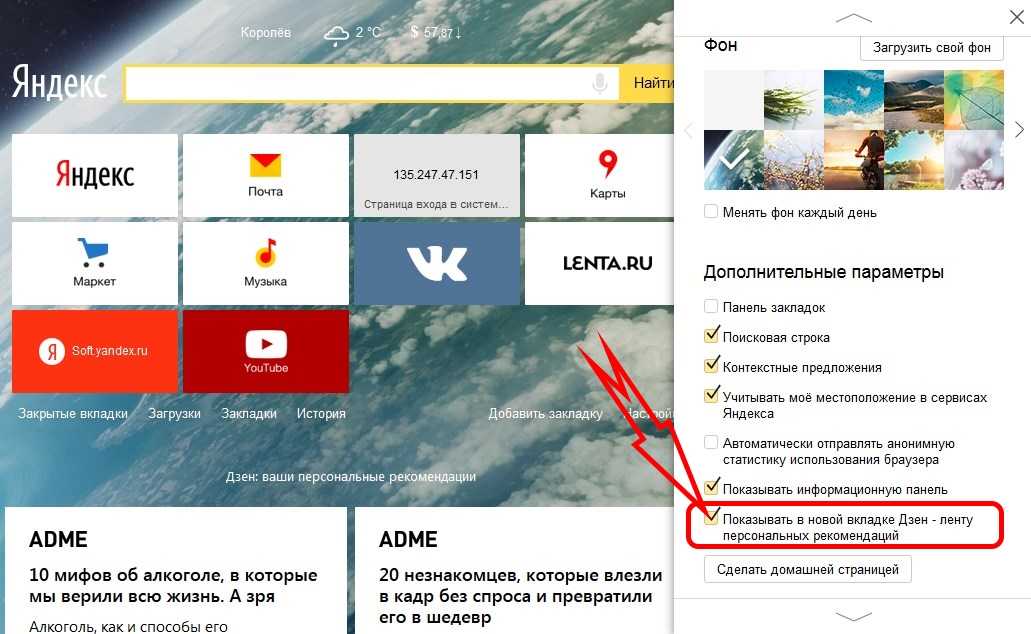
Анимация блокируется расширением
Проверьте расширения Браузера:
Если рекомендации не помогли, напишите в службу поддержки через форму. Как можно подробнее опишите ситуацию, по возможности приложите скриншот.
Не меняется фон на странице с Табло
Попробуйте удалить папку File System и проверить, возникает ли проблема после этого. Папка находится в папке профиля Браузера:
Папка находится в папке профиля Браузера:
Примечание. Поддержка операционных систем Microsoft Windows XP и Vista прекращена с апреля 2017 года.
Не могу удалить фон
Полностью отключить или удалить фон в Браузере невозможно. Попробуйте поставить однотонный фон вместо изображения. Откройте альбом «Цвета» в Галерее фонов Браузера, выберите понравившийся цвет и нажмите кнопку Применить фон.
Ограничение. Белый фон выбрать невозможно. Это необходимо, чтобы элементы Браузера (например, тексты ссылок, виджеты, названия кнопок) были видны на любом фоне.
Фон изменился без моего ведома
Написать в службу поддержки
Интеграция с Яндекс Браузером
Яндекс
Яндекс.Браузер доступен для окна, Мак, айфон, iPad и Андроид.
Просмотрите список интеграций Яндекс.Браузера и программного обеспечения, интегрируемого с Яндекс.Браузером, ниже. Сравните лучшие интеграции Яндекс.Браузера, а также функции, рейтинги, отзывы пользователей и цены на программное обеспечение, интегрируемое с Яндекс.Браузером. Вот текущие интеграции Яндекс.Браузера в 2023 году:
- 1
AdGuard
AdGuard
AdGuard — первый в мире автономный блокировщик рекламы для Mac, Windows, Android, iPhone и iPad. Наше программное обеспечение для блокировки рекламы предлагает гораздо больше, чем любое расширение для браузера: оно знает, как блокировать все виды рекламы во всех браузерах и даже в других приложениях, защищая при этом вашу конфиденциальность.

- 2
Адблок Плюс
Adblock Plus
Блокировать рекламу, которая мешает просмотру. Забудьте о видеорекламе, всплывающих окнах, мигающих баннерах и многом другом.
 Блокировка этих раздражающих факторов означает, что страницы загружаются быстрее. С Adblock Plus легко избежать отслеживания и вредоносных программ. Блокировка навязчивой рекламы снижает риск заражения вредоносной рекламой. Блокировка отслеживания не позволяет компаниям следить за вашей активностью в Интернете. Adblock Browser от команды разработчиков Adblock Plus, самого популярного блокировщика рекламы для настольных браузеров, теперь доступен для ваших устройств Android. Многие объявления имеют встроенное отслеживание, а некоторые могут даже содержать вредоносное ПО. Из-за этого Adblock Plus по умолчанию обеспечивает определенные уровни отслеживания и защиты от вредоносных программ. При желании вы можете добавить дополнительные списки отслеживания и фильтрации вредоносных программ, чтобы усилить защиту. Adblock Browser от команды разработчиков Adblock Plus, самого популярного блокировщика рекламы для настольных браузеров, теперь доступен для ваших устройств Android.
Блокировка этих раздражающих факторов означает, что страницы загружаются быстрее. С Adblock Plus легко избежать отслеживания и вредоносных программ. Блокировка навязчивой рекламы снижает риск заражения вредоносной рекламой. Блокировка отслеживания не позволяет компаниям следить за вашей активностью в Интернете. Adblock Browser от команды разработчиков Adblock Plus, самого популярного блокировщика рекламы для настольных браузеров, теперь доступен для ваших устройств Android. Многие объявления имеют встроенное отслеживание, а некоторые могут даже содержать вредоносное ПО. Из-за этого Adblock Plus по умолчанию обеспечивает определенные уровни отслеживания и защиты от вредоносных программ. При желании вы можете добавить дополнительные списки отслеживания и фильтрации вредоносных программ, чтобы усилить защиту. Adblock Browser от команды разработчиков Adblock Plus, самого популярного блокировщика рекламы для настольных браузеров, теперь доступен для ваших устройств Android. - org/ListItem»>
3
Конструктор логотипов Ucraft
Украфт
Создайте свой логотип для веб-сайта или бренда всего за несколько кликов. Бесплатный онлайн-конструктор логотипов Ucraft позволяет создавать привлекательные профессиональные логотипы и использовать их на различных платформах. Бесплатный конструктор логотипов Ucraft позволяет вам выбирать, редактировать, настраивать и загружать уникальную эмблему для вашего бизнеса всего за несколько минут. Создайте потрясающий логотип, чтобы обеспечить профессиональное присутствие в Интернете, персонализируйте целевую страницу и даже распечатайте ее для использования в автономном режиме. Используйте наш бесплатный инструмент перетаскивания для создания запоминающихся логотипов. С нашим создателем логотипа вы можете создать эмблему, которая будет выглядеть именно так, как вы себе представляли. Повысьте узнаваемость бренда, выбрав определенные цветовые схемы, значки и шрифты. Выбирайте из более чем 2 миллионов векторных значков без лицензионных отчислений и повышайте эффективность своих маркетинговых усилий.
Загрузите свой высококачественный индивидуальный дизайн логотипа, чтобы использовать его на своем веб-сайте, целевой странице или даже в бизнес-товарах. Экспортируйте изображение и используйте его для своей следующей большой кампании.
FireShot
Огненный выстрел
Простой и интуитивно понятный пользовательский интерфейс делает вашу работу с FireShot Pro более удобной, легкой и быстрой. FireShot Pro включает встроенный редактор изображений. Вы можете редактировать скриншоты сразу после их создания или вносить дополнительные изменения позже. FireShot Pro захватывает веб-страницы и сохраняет снимки экрана локально на вашем ПК. Вы можете отключить Интернет, и FireShot по-прежнему будет работать без проблем. FireShot Pro интегрируется с вашим браузером. Делая это, FireShot может полностью захватывать веб-страницы, обеспечивая высокое качество вывода. Можно захватить выделение или только видимую часть веб-страницы.
 Вы также можете захватить все открытые вкладки в один клик. Нет необходимости запускать внешний редактор, чтобы быстро изменить размер, обрезать, выделить, размыть или стереть нужные элементы. Также очень легко добавить несколько быстрых текстовых аннотаций! С помощью FireShot вы можете сохранять снимки на диск в формате PDF (с прямыми ссылками и текстом с возможностью поиска), PNG, GIF, JPEG или BMP.
Вы также можете захватить все открытые вкладки в один клик. Нет необходимости запускать внешний редактор, чтобы быстро изменить размер, обрезать, выделить, размыть или стереть нужные элементы. Также очень легко добавить несколько быстрых текстовых аннотаций! С помощью FireShot вы можете сохранять снимки на диск в формате PDF (с прямыми ссылками и текстом с возможностью поиска), PNG, GIF, JPEG или BMP.- 5
Единорог Блокировщик рекламы
Единорог
Unicorn оптимизирован для 1000 лучших отечественных сайтов. Он обеспечивает оптимальную среду для веб-серфинга за счет постоянного управления. Заблаговременно блокируя ненужные ресурсы, такие как невидимые скрипты, iframe и изображения, время задержки загрузки можно сократить до 4 раз. Это высокопроизводительное приложение для блокировки рекламы, представленное различными сообществами. Блокируя большую часть рекламного трафика, использование данных значительно сокращается, а скорость загрузки страниц значительно повышается.
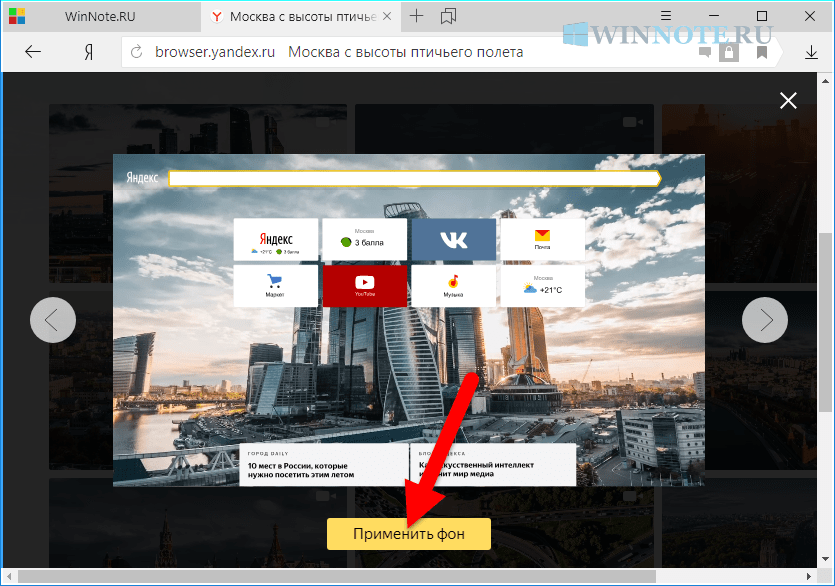
О нет! Не удалось загрузить некоторые стили. 😵 Пожалуйста, попробуйте перезагрузить эту страницу
Зарабатывайте деньги в Интернете, выполняя микрозадачи
Выполняйте микрозадачи, которые поддерживают новые продукты искусственного интеллекта и исследования. Зарабатывайте деньги где угодно и когда угодно — все, что вам нужно, это устройство, подключенное к Интернету.
Начните зарабатывать деньги
Нужны данные для ваших проектов? Ознакомьтесь с нашими решениями
О нашей платформе
ИИ, который мы все используем каждый день, учится на данных — огромных объемах данных, предоставляемых людьми.
Инженеры используют нашу платформу для сбора данных для обучения ИИ. Они публикуют простые задания с инструкциями, и люди в любой точке мира могут выполнять задания и получать за это деньги.
Они публикуют простые задания с инструкциями, и люди в любой точке мира могут выполнять задания и получать за это деньги.
Это наша миссия: работать вместе над усилением ИИ и расширением прав и возможностей людей.
Типы заданий
Причины подписаться
Выбирайте задания и выполняйте их в любое время — дома, по дороге на работу или сидя в кафе.
Получайте деньги быстро с быстрым и безопасным снятием средств.
Простые задачи
Вам не нужно иметь никаких специальных навыков или образования.Удобство
Выполняйте любое количество задач
из любой точки мира.Быстрые платежи
Выберите предпочтительный
способ вывода средств и получите
свой заработок быстро и легко.Мобильное приложение
Используйте наше удобное приложение для Android
и iOS для выполнения задач.
Загрузите наше приложение и начните работу уже сегодня!
Все, что вам нужно, это телефон с доступом в Интернет и немного свободного времени.
✲ Вы можете вывести деньги на PayPal, Payoneer или Papara. Чтобы узнать, как это сделать, посетите нашу страницу поддержки.
Как это работает
Уделите несколько минут регистрации. Это совершенно бесплатно!
Заполните набор для быстрого обучения, чтобы научиться выполнять задачи определенного типа.
Выберите задачу, которую хотите выполнить на компьютере или в мобильном приложении.
Внимательно прочитайте инструкцию и выполните задание.
Выведите свои доходы одним из наших быстрых и безопасных способов.
Попросите друзей зарегистрироваться и получить реферальный бонус!
Как мне получить оплату?
Вы можете вывести заработанные деньги с помощью мировых платежных систем. Чтобы узнать, как это сделать, прочитайте нашу справку.
Истории успеха наших толокеров
Пранджал: инженер
и YouTube-блогер
«Я инженер, но из-за пандемии начал искать способ заработка в Интернете. Выполняю задания в Толоке каждый день с ноября 2020 года. На мой взгляд, Толока — одна из лучших площадок для заработка в Интернете: минималистичный интерфейс, отсутствие рекламы, интересные задания. Вам не нужна специальная степень или опыт, чтобы попробовать себя в этой области — специалисты по маркировке данных учатся на ходу».
Выполняю задания в Толоке каждый день с ноября 2020 года. На мой взгляд, Толока — одна из лучших площадок для заработка в Интернете: минималистичный интерфейс, отсутствие рекламы, интересные задания. Вам не нужна специальная степень или опыт, чтобы попробовать себя в этой области — специалисты по маркировке данных учатся на ходу».
Андре: серфер
и отчим
«Ты сам выбираешь, когда и где зарабатывать деньги — ты сам себе хозяин. Если вы думаете присоединиться, действуйте! Толока — серьезная и целеустремленная платформа, которая справедливо относится к своим сотрудникам и имеет квалифицированную команду поддержки. К тому же это серьезная компания, которая платит реальные деньги — без задержек, без бюрократии, без неудобств».
Надя: собачница
и волонтер
«Толока мне подошла идеально: это как игра — но тебе еще и платят! Если вы терпеливы и способны концентрироваться, вы можете заработать дополнительные деньги с Толокой. Вы сами выбираете график и сложность задач, и это очень удобно. Я даже могу зарабатывать деньги, выгуливая своих собак».
Я даже могу зарабатывать деньги, выгуливая своих собак».
Нгуен Куанг Дьеп: бизнесмен
и ветеран краудсорсинга
«Выполнение живых, стимулирующих задач, часто с возможностью работы на местах, стало резким изменением темпа по сравнению с другими платформами. Самый большой бонус в том, что я могу обострить свой ум в процессе и потом быстро и надежно вывести свои доходы. Как человек, много лет занимающийся краудсорсингом, я могу искренне порекомендовать Толоку, если вы все еще сомневаетесь».
Дамарис: директор магазина
и аспирант
«Мне нравится, что есть текущие задачи, связанные с моими интересами, а также значительная оплата за их выполнение. Более того: это всегда весело, не отвлекает от социальной жизни и позволяет приобретать новые навыки, которые, как мне кажется, повышают мою ценность на рынке. Это то, чего мне больше нигде не удалось найти. Я счастлива, что меня зовут Толокер!»
Альфред: первокурсник колледжа
и технический энтузиаст
«Свобода и удобство бесценны — я могу работать когда и где захочу. Кроме того, я могу выбирать задачи, которые мне действительно нравятся, и даже могу внести свой вклад в важные исследования в области ИТ, которые повлияют на будущие продукты и услуги. К счастью, нет никакой платы за регистрацию или каких-либо сборов. В общем, я нашел Толоку фантастическим способом помочь мне в колледже».
Кроме того, я могу выбирать задачи, которые мне действительно нравятся, и даже могу внести свой вклад в важные исследования в области ИТ, которые повлияют на будущие продукты и услуги. К счастью, нет никакой платы за регистрацию или каких-либо сборов. В общем, я нашел Толоку фантастическим способом помочь мне в колледже».
Наши ценности
Мы заботимся о людях на нашей платформе, поэтому мы разработали Этический кодекс, основанный на
принципах справедливости, инклюзивности и доверия.
Возможность
Наша платформа открыта для людей любого происхождения, которые хотят зарабатывать деньги в свободное время.Свобода и гибкость
Выбирайте задачи, которые вам нравятся, и выполняйте их в любое время на своем компьютере, планшете или телефоне.Каждый голос важен
Каждый человек ценен за его вклад. У всех есть равные шансы создать что-то значимое.Награды за заслуги
Ваши усилия окупаются.